- Muunna AVCHD MP4: ksi
- Muunna MP4 WAV: ksi
- Muunna MP4 WebM: ksi
- Muunna MPG MP4: ksi
- Muunna SWF MP4iksi
- Muunna MP4 OGG: ksi
- Muunna VOB MP4: ksi
- Muunna M3U8 MP4iksi
- Muunna MP4 MPEG-muotoon
- Upota tekstitys MP4: ään
- MP4-jakajat
- Poista ääni MP4: stä
- Muunna 3GP-videot MP4: ksi
- Muokkaa MP4-tiedostoja
- Muunna AVI MP4: ksi
- Muunna muunnos MP4: ksi
- Muunna MP4 MKV: ksi
- Muunna WMA MP4: ksi
- Muunna MP4 WMV: ksi
iPhone-valokuvien muokkaushakkerit TikTokissa helpolla oppaalla
 Käyttäjän Lisa Ou / 08. tammikuuta 2024 16:00
Käyttäjän Lisa Ou / 08. tammikuuta 2024 16:00Hei! Olen käyttänyt TikTokia vuosia, mutta olen alkanut kiinnostaa joitakin trendejä viime viikkoina. Joten sen sijaan, että rullaisin sivua vain katsoakseni, ajattelen myös sisällön luomista. Mutta ennen sitä minun on opittava joitain vinkkejä, temppuja tai hakkereita parantaakseni valokuvia, jotka aion lähettää TikTokiin. Tietääkö kukaan iPhone-valokuvien muokkaushakkeja TikTokissa?
Jos olet innokas TikTokin käyttäjä, sinun on täytynyt nähdä useita kuvia, jotka osoittavat valokuvien parantamisen kauneuden. Oikeilla muokkausominaisuuksilla normaali valokuvasi voi muuttua taideteokseksi muutamassa minuutissa. Mutta miten muuttaisit kuvan parhaaksi versioksi, varsinkin jos olet aloittelija? No, sinun ei enää tarvitse ihmetellä, sillä tämä artikkeli antaa sinulle kaikki vastaukset.
Selaa alla olevaa sisältöä; parhaat hakkerit valokuvien muokkausta varten esitetään avuksesi. Tällä tavalla kaikki TikTokiin lähettämäsi kuvat ovat parhaita. Sen lisäksi pääset myös tutkimaan editointitaitojasi seuraavissa osissa olevien tekniikoiden avulla. Mukana on myös informatiivisia kuvauksia ja vaiheittaisia ohjeita.

Video Converter Ultimate on paras video- ja äänenmuunnosohjelmisto, joka voi muuntaa MPG / MPEG MP4: ksi nopealla nopeudella ja korkealaatuisella kuvan / äänenlaadulla.
- Muunna mikä tahansa video / ääni, kuten MPG, MP4, MOV, AVI, FLV, MP3 jne.
- Tukee 1080p / 720p HD- ja 4K UHD-videomuunnosta.
- Tehokkaat muokkaustoiminnot, kuten leikkaaminen, rajaaminen, kääntäminen, tehosteet, parannukset, 3D ja muut.

Opasluettelo
Osa 1. TikTok iPhone -valokuvien muokkaushakkerit
Valokuvien muokkausvinkkien tai hakkerien joukossa tässä on eniten käytettyjä ominaisuuksia, joita voit hyödyntää kuviesi parantamiseen. Nämä ovat toimintoja, joita monet käyttäjät käyttävät niiden tehokkuuden, mukavuuden jne. vuoksi. Mutta älä huoli; vaikka monet käyttävät niitä usein, voit silti tehdä valokuvistasi ainutlaatuisia, sillä lopputulos riippuu omasta luovuudestasi.
Hakkerointi 1. Säädä kirkkautta ja kontrastia
Kun parannat valokuvaa, sen kirkkauden ja kontrastin säätäminen on yksi ensimmäisistä asioista, joissa sinun on navigoitava. Tällä tavalla voit korjata kuvan valaistusta, jos se on liian vaalea tai liian tumma. Otit esimerkiksi kuvan itsestäsi viileällä näkymällä taustalla yöllä. Mutta koska on pimeää, se ei ole kovin näkyvää. Säätämällä kirkkautta voit selventää valokuvasi yksityiskohtia. Loppujen lopuksi se ei ole monimutkainen prosessi, ja se voidaan tehdä sekunneissa.
Huomaa alla olevat kivuttomat ohjeet navigoidaksesi TikTok iPhonen valokuvien muokkauksessa, joka säätää kirkkautta ja kontrastia:
Vaihe 1Mene Valokuvat ja katsoa kuvaa, jota aiot muokata. Kun se on koko näytön tilassa, napauta Muokkaa, ja valokuvien muokkausominaisuudet näkyvät seuraavassa näytössä.
Vaihe 2Valitse alareunasta Säätää -kuvaketta, niin näet Exposure-, Brillance- jne. vaihtoehdot. Hallitse niitä yksitellen säätämällä alla olevaa liukusäädintä, kunnes olet tyytyväinen valaistukseen.
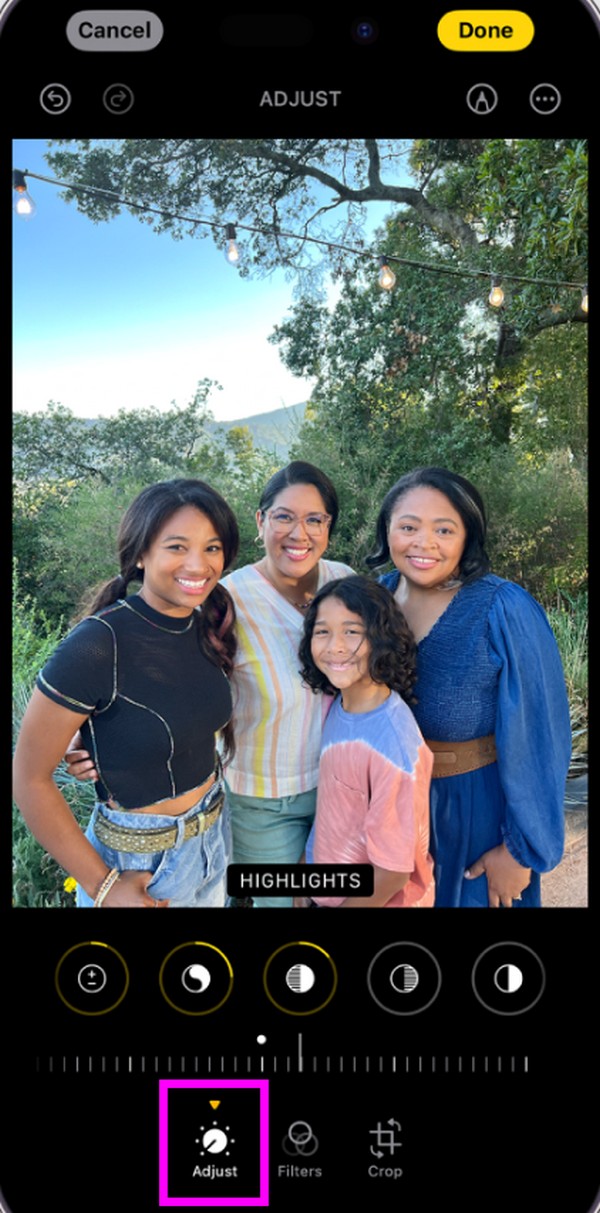
Video Converter Ultimate on paras video- ja äänenmuunnosohjelmisto, joka voi muuntaa MPG / MPEG MP4: ksi nopealla nopeudella ja korkealaatuisella kuvan / äänenlaadulla.
- Muunna mikä tahansa video / ääni, kuten MPG, MP4, MOV, AVI, FLV, MP3 jne.
- Tukee 1080p / 720p HD- ja 4K UHD-videomuunnosta.
- Tehokkaat muokkaustoiminnot, kuten leikkaaminen, rajaaminen, kääntäminen, tehosteet, parannukset, 3D ja muut.
Hakkerointi 2. Rajaa valokuvia
Samaan aikaan valokuvan rajaamisen avulla voit poistaa joitain osia kuvasta. Käyttäjät tekevät usein tämän poistaakseen tarpeettomat taustat tehdäkseen siitä houkuttelevamman. Toisaalta tätä muokkaustoimintoa käytetään myös korostamaan jotain. Oletetaan, että otit valokuvan ja näit taustalla mielenkiintoisen kohteen. Voit korostaa sitä rajaamalla niin, että kun julkaiset kuvan TikTokiin, katsojat huomaavat sen välittömästi.
Ota huomioon alla oleva turvallinen prosessi TikTok iPhonen valokuvien muokkaushakkerointiin valokuvien rajaamiseksi:
Vaihe 1Avaa kuva koko näytössä siirtymällä kohtaan Valokuvat sovellus ja napauttamalla sitä. Kuten aiemmassa hakkeroinnissa, muokkaustoiminnot tulevat näkyviin, kun napautat yläosassa Muokkaa.
Vaihe 2Valitse Sato vaihtoehto alimmalla alueella. Kun valokuvassa näkyy suorakulmion kulmia, sulje alue, jonka haluat säilyttää. Sitten lyö valmis kuvan rajaamiseksi.
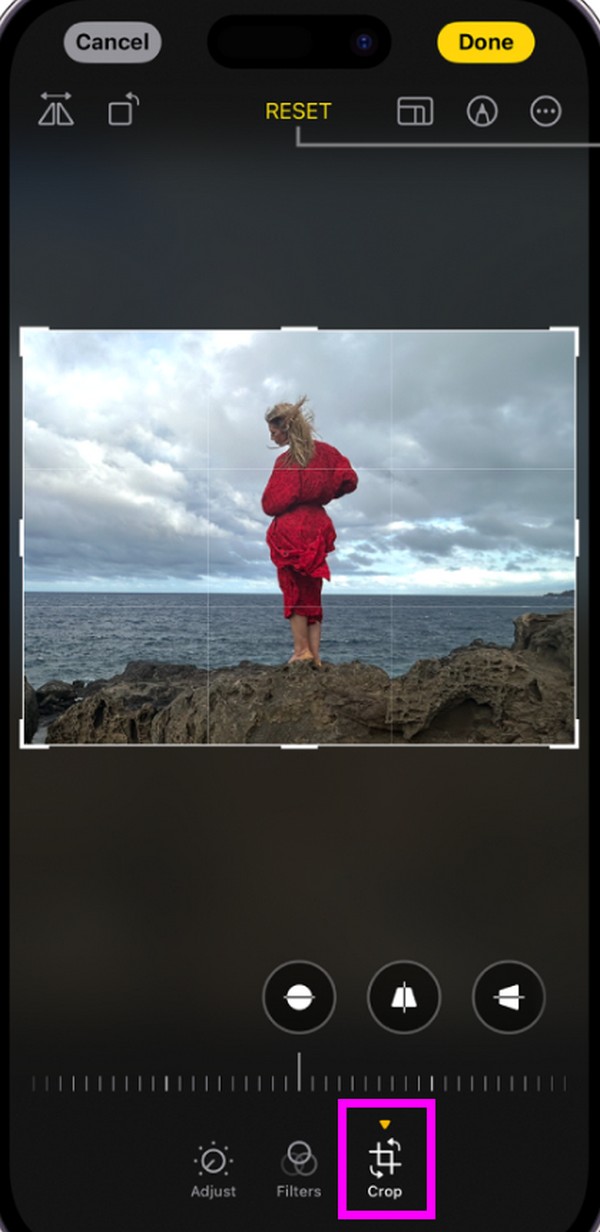
Hakkerointi 3. Lisää suodattimia
Kahden ensimmäisen hakkeroinnin lisäksi suodattimet ovat suosittuja myös valokuvankäsittelyssä. Se voi luoda tunnelman, jonka haluat yleisön tuntevan, kun he näkevät kuvasi. Olet ehkä ottanut kuvan kauniista maisemista, mutta haluat lisätä siihen surun tunteen. Etsi tässä tapauksessa synkkä suodatin vaihtoehdoista, jotta katsojat voivat tuntea, mitä haluat ilmaista kuvan kautta. Tai voit myös käyttää suodattimia piilottaaksesi kuvan epätäydellisyydet. Käytä sitä haluamallasi tavalla.
Noudata alla olevia vaatimattomia ohjeita tehdäksesi iPhonen valokuvien muokkaushakkeroinnin TikTokissa suodattimien lisäämiseksi:
Vaihe 1Napauta Valokuvat näyttääksesi iPhone-kuvasi ja tarkastele sitten parantamaasi kuvaa. Valitse sen jälkeen muokata yläreunassa oleva vaihtoehto jatkaaksesi.
Vaihe 2Valitse alla olevista muokkaustoiminnoista Suodattimet-kuvake. Vaihtoehtojen yläpuolella näkyy useita suodatintehosteita, joten valitse niistä. Lopuksi valitse valmis.
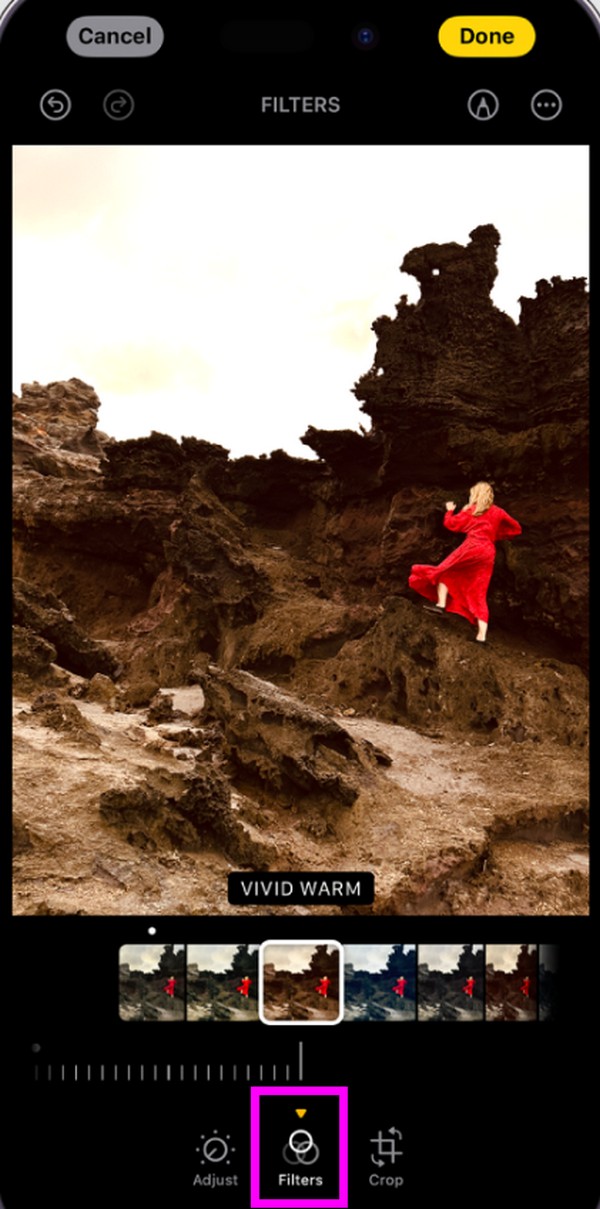
Hakkerointi 4. Käytä tekstejä
Voit halutessasi lisätä kuvaan myös tekstiä tai kuvatekstiä. Kyllä, kuvat on tarkoitettu ymmärrettäväksi katsomisen kautta. Mutta on myös aikoja, jolloin tekstiä on laitettava niin, että katsojat ymmärtävät sen todellisen merkityksen, varsinkin kun monilla on erilaisia käsityksiä taiteesta. Mutta muuten, voit myös käyttää tekstiä kaivertaaksesi nimesi valokuvatulosteeseen. Tällä tavalla ihmiset näkevät sen vesileimana ja tietävät, että kuva kuului alun perin sinulle.
Noudata alla olevia mukavia ohjeita, kun haluat käyttää iPhonen kuvanmuokkaustyökalua TikTok tekstien lisäämiseen:
Vaihe 1Valitse Valokuvat sovellus aloitusnäytössä ja katso valokuvasi välittömästi. Napsauta sitten oikeassa yläkulmassa olevaa Muokkaa-painiketta.
Vaihe 2Valitse Voittomarginaali -kuvake yläreunan kolmen pisteen kuvakkeen vieressä lisätäksesi tekstiä valokuvaasi. Lopuksi lyö valmis tallentaaksesi tulosteen.
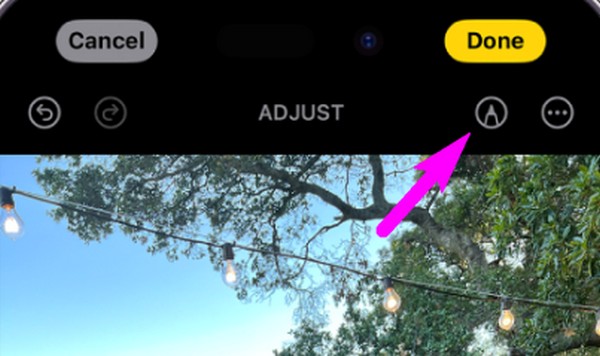
Osa 2. Bonusvinkki – kuvankäsittelytyökalu tietokoneessa
Nyt kun olet oppinut joitain iPhonen muokkaushakkeja, tässä on bonustyökalu, jos sinulla on tietokone. FoneLab Video Converter Ultimate on hyödyllistä kuvanmuokkausohjelma jonka avulla voit tehdä valokuvakollaaseja. Saatavilla on useita malleja, joten valitse niistä vastaavasti. Sen lisäksi siinä on myös erilaisia muokkaustoimintoja valokuvien parantamiseksi. Voit esimerkiksi valita sen käyttöliittymän suodattimista määrittääksesi kuvasi tunnelman.
Video Converter Ultimate on paras video- ja äänenmuunnosohjelmisto, joka voi muuntaa MPG / MPEG MP4: ksi nopealla nopeudella ja korkealaatuisella kuvan / äänenlaadulla.
- Muunna mikä tahansa video / ääni, kuten MPG, MP4, MOV, AVI, FLV, MP3 jne.
- Tukee 1080p / 720p HD- ja 4K UHD-videomuunnosta.
- Tehokkaat muokkaustoiminnot, kuten leikkaaminen, rajaaminen, kääntäminen, tehosteet, parannukset, 3D ja muut.
FoneLab Video Converter Ultimate ei ole vain valokuvien muokkausta varten. Se on myös suunniteltu muuntamaan ja muokkaa videoita, kuten ohjelman käyttöliittymästä näkyy. Jos vierailet sen ToolBox-osiossa, esitellään erilaisia videoeditointitoimintoja. Siksi hyödynnä niitä, jos haluat parantaa mediatiedostoja. Tämä työkalu on hyödyllinen monissa olosuhteissa.
Tunnista alla olevat huolettomat vaiheet kuvien muokkausohjelman käyttämiseksi, FoneLab Video Converter Ultimate:
Vaihe 1Hanki FoneLab Video Converter Ultimate sen virallisen sivuston kautta Ilmainen lataus -välilehti. Asenna sitten ohjelma ladatulla tiedostolla ja käynnistä se myöhemmin.
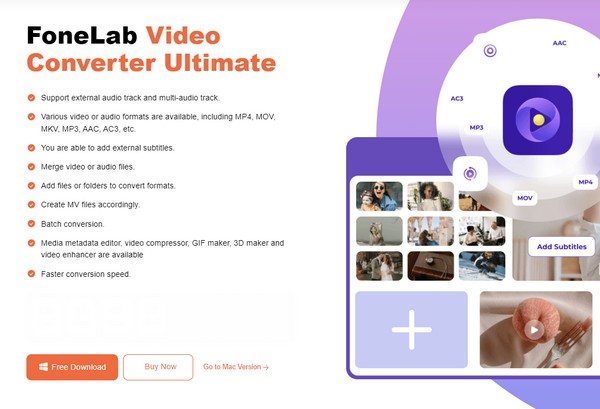
Vaihe 2valita Kollaasit yläosassa, kun alkuperäinen ohjelman käyttöliittymä on esitetty. Tuo seuraavaksi valokuvasi napsauttamalla Plus-kuvake ylemmällä alueella. Malleja ja suodattimia on saatavilla, joten siirry vaihtoehdoissa mieltymystesi mukaan.
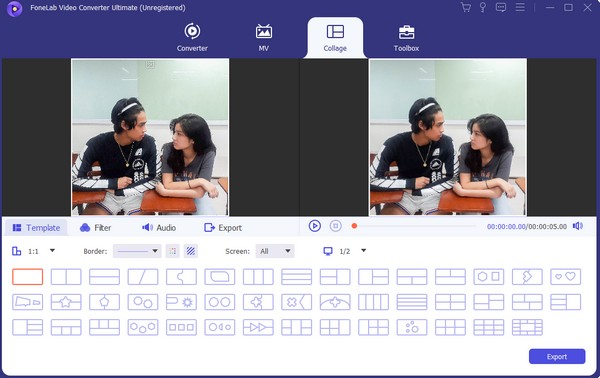
Vaihe 3Kun olet tyytyväinen, siirry kohtaan Vie ja aseta tulostusasetukset, kuten muoto, kohdekansio, resoluutio jne. Napsauta sitten Start Export viimeistellä ja tallenna juuri muokattu kuva.
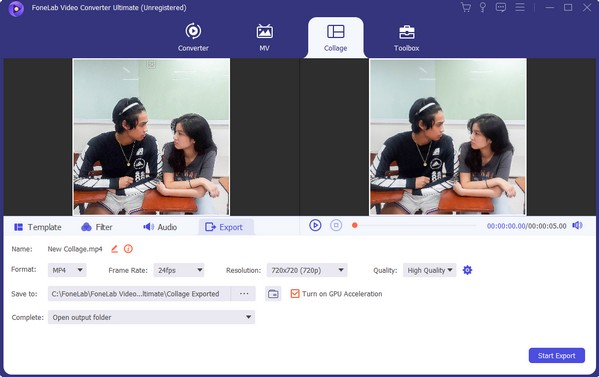
Video Converter Ultimate on paras video- ja äänenmuunnosohjelmisto, joka voi muuntaa MPG / MPEG MP4: ksi nopealla nopeudella ja korkealaatuisella kuvan / äänenlaadulla.
- Muunna mikä tahansa video / ääni, kuten MPG, MP4, MOV, AVI, FLV, MP3 jne.
- Tukee 1080p / 720p HD- ja 4K UHD-videomuunnosta.
- Tehokkaat muokkaustoiminnot, kuten leikkaaminen, rajaaminen, kääntäminen, tehosteet, parannukset, 3D ja muut.
Osa 3. Usein kysyttyä TikTok iPhone Photo Editista
1. Kuinka voin muokata TikTok-kuvia iPhonellani?
Käytä sen sisäänrakennettuja muokkausominaisuuksia. Jos käytät Valokuvat sovellus ja valitse muokata kun katsot valokuvaa, ne näkyvät näytöllä.
2. Minkä iOS:n tarvitsen TikTokin käyttämiseen?
iPhonessasi on oltava iOS 11.0 tai uudempi, jotta voit käyttää TikTokia laitteellasi.
On ilo tarjota tarvitsemasi tiedot TikTok-valokuvien muokkaamisesta iPhonellasi. Jos haluat lisätietoja, käytä vapaasti FoneLab Video Converter Ultimate sivu.
Video Converter Ultimate on paras video- ja äänenmuunnosohjelmisto, joka voi muuntaa MPG / MPEG MP4: ksi nopealla nopeudella ja korkealaatuisella kuvan / äänenlaadulla.
- Muunna mikä tahansa video / ääni, kuten MPG, MP4, MOV, AVI, FLV, MP3 jne.
- Tukee 1080p / 720p HD- ja 4K UHD-videomuunnosta.
- Tehokkaat muokkaustoiminnot, kuten leikkaaminen, rajaaminen, kääntäminen, tehosteet, parannukset, 3D ja muut.
